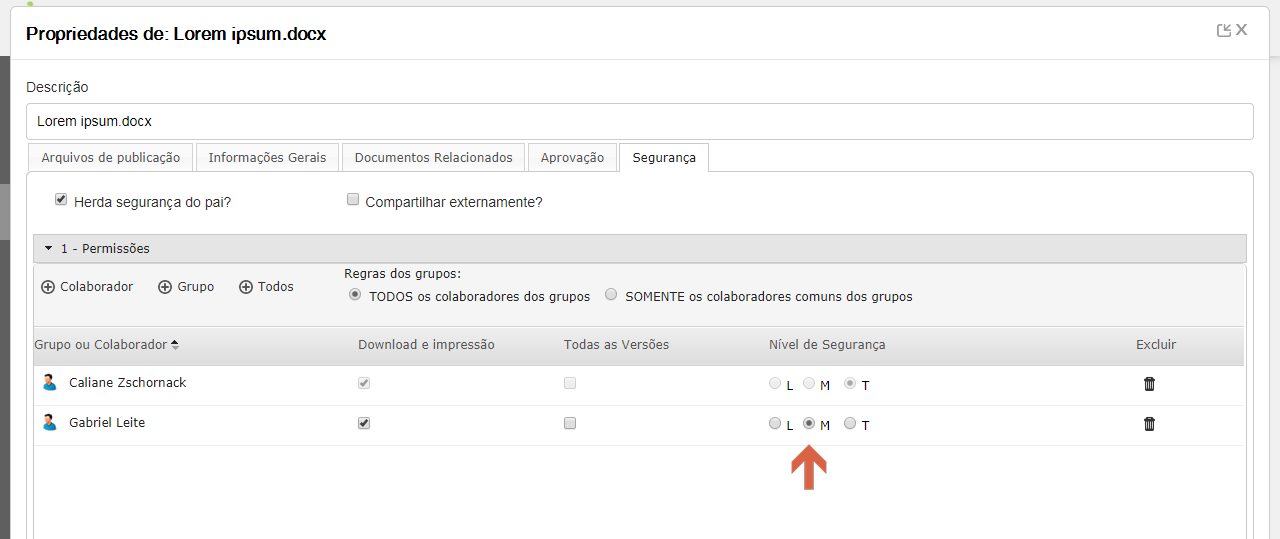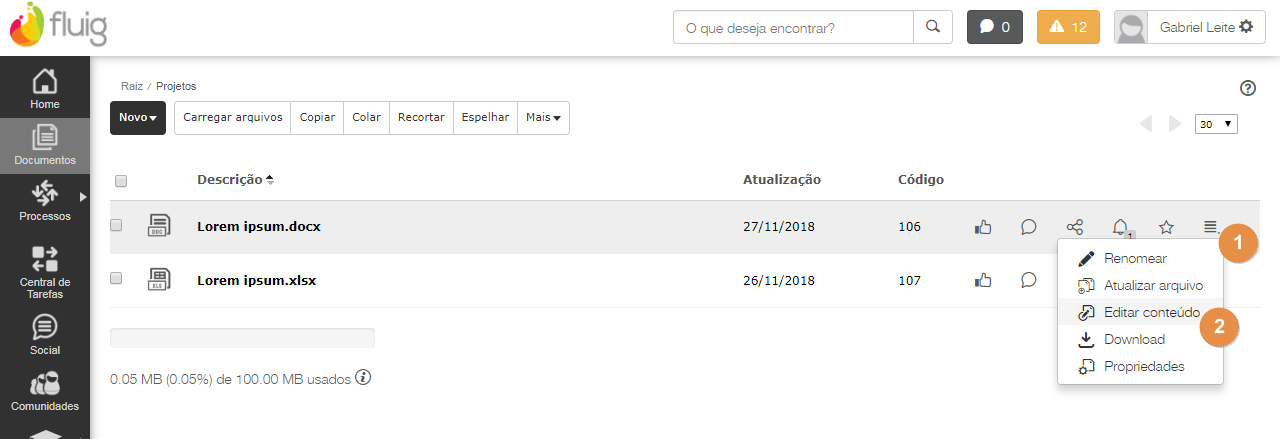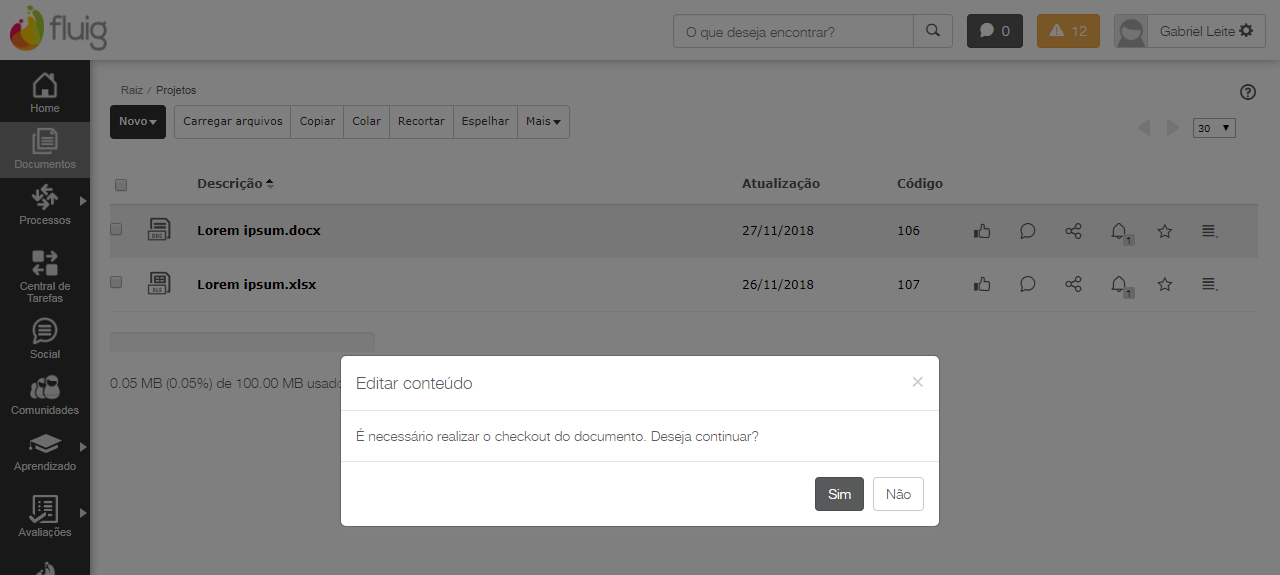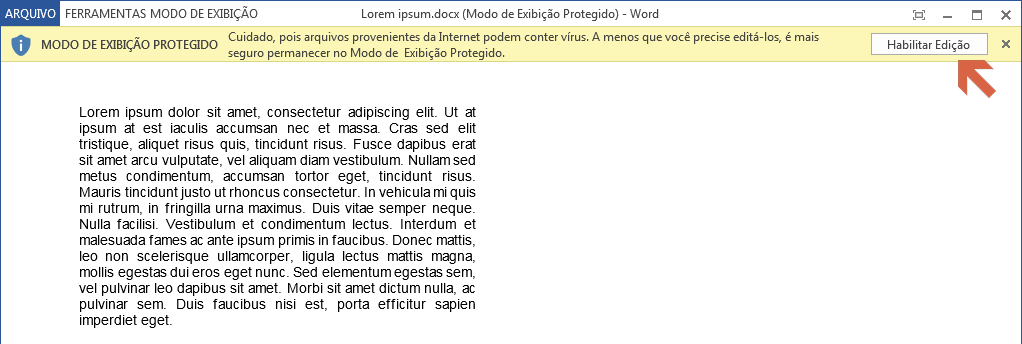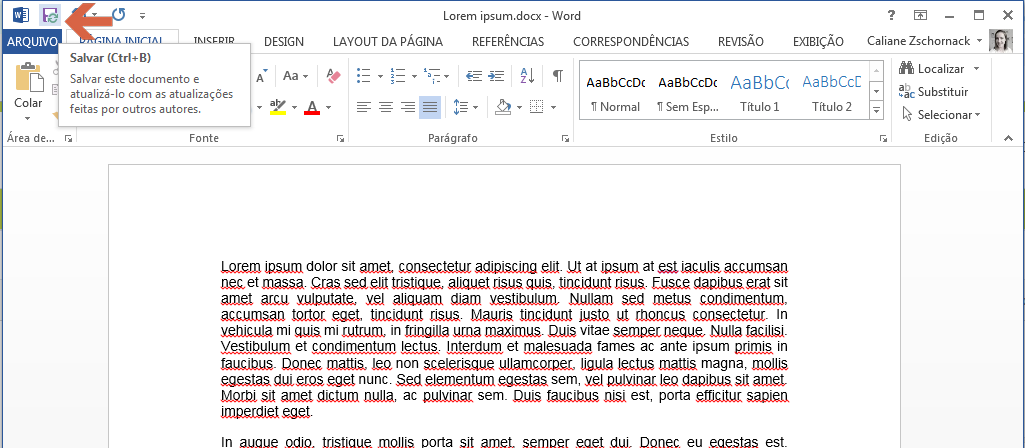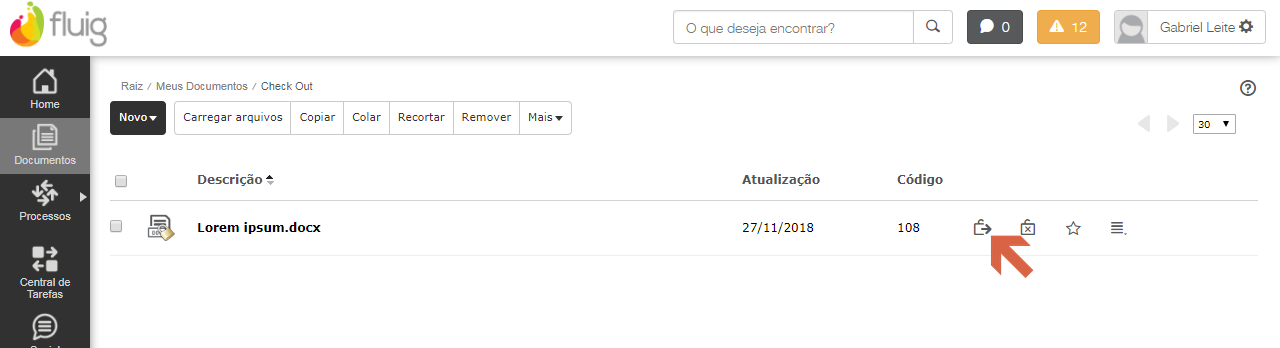Histórico da Página
Índice
| Índice | ||||||
|---|---|---|---|---|---|---|
|
Introdução
A edição de conteúdo permite que o usuário faça a alteração do conteúdo de um documento publicado no fluig TOTVS Fluig Plataforma sem precisar fazer o download e posteriormente uma nova publicação ou atualização manual.
Diferente da edição colaborativa com o Google Drive, os usuários precisam ter o MS Microsoft® Office instalado e configurado em seus computadores.
Requisitos para edição de conteúdo
| Âncora |
|---|
| id | 1535391854109_-653366770 |
|---|
Microsoft Office 2013
GOOGLE CHROME (32 bits)
47.0.X ou superior
Microsoft Office 2011 on OS X
|
| title | Importante! |
|---|
Extensões suportadas
As extensões suportadas para edição de conteúdo com o Windows são:
DOC, DOCX, XLS, XLSX, PPT, PPTX, MPP e ODT.
Suporte ao HTTP no
MicrosoftMicrosoft® Office
Algumas A edição de conteúdo com Windows é realizada por meio do protocolo WebDav. Porém, nem todas as versões do Microsoft Microsoft® Office não suportam o protocolo WebDAV, necessário para essa ação. Neste caso, para verificação e correto funcionamento deve-se , é necessário ter suporte ao HTTP no Microsoft Microsoft® Office.
Para testar se existe esta configuração no Office, basta abrir um documento direto por um link web, por exemplo: http://calibre-ebook.com/downloads/demos/demo.docx. No Office 2013 deve apresentar a opção essa ação é realizada acionando Abrir > Outros Locais da Web em Abrir, conforme imagem:
Editar conteúdo no fluig
Para a edição de conteúdo de documentos com a extensão .doc ou .docx, por exemplo, a plataforma utiliza o protocolo MS-WORD. Esse protocolo é instalado na máquina do usuário durante a instalação do pacote MS Office. Para saber se ele está instalado, o usuário que deseja editar deve acessar em sua máquina a tela de Programas Padrão do Windows, e verificar se o protocolo MS-WORD existe e está associado ao Word. Se esse protocolo não existe, o usuário deve restaurar o seu MS Office ou instalar uma versão mais nova (de acordo com os requisitos).
Editar conteúdo no TOTVS Fluig Plataforma
| Deck of Cards | ||||||||||||||||||||||||||||||||||||||||
|---|---|---|---|---|---|---|---|---|---|---|---|---|---|---|---|---|---|---|---|---|---|---|---|---|---|---|---|---|---|---|---|---|---|---|---|---|---|---|---|---|
| Deck of Cards | ||||||||||||||||||||||||||||||||||||||||
| ||||||||||||||||||||||||||||||||||||||||
| ||||||||||||||||||||||||||||||||||||||||
|
Problemas frequentes
Um problema comum é o computador do usuário não possuir o protocolo MS-WORD ou MS-EXCEL instalado e associado a um aplicativo.
Nesse caso, ao acionar a edição de conteúdo o navegador exibirá a mensagem "To open document you must install a custom protocol. Continue?".
Para verificar se o protocolo está instalado, acesse Programas Padrão no Windows e em seguida Associar um tipo de arquivo ou protocolo a um programa.
Se o protocolo existir, será exibido na lista. Verifique se há um programa padrão associado a ele. No caso do MS-WORD deve estar associado ao Word e o MS-EXCEL deve estar associado ao Excel.
Se os protocolos não aparecem na lista, significa que não foram instalados.
Nesse caso você pode tente restaurar o seu MS Office ou instalar uma versão mais nova de acordo com os requisitos necessários para edição de conteúdo no fluig.
Perguntas Frequentes
...
Inconsistências relacionadas com produtos do Office
...
É possível que uma estação de trabalho possua diferentes produtos do Office de versões diferentes, como por exemplo Lync 2013 e MS Office 2010. Com isso, ao utilizar o Webdav na plataforma, o documento não é aberto e na barra de endereços do browser terá o seguinte conteúdo: ms-excel:ofv|u|http://fluigURL:8080/portal (caso o documento seja uma planilha do Excel).
Para solucionar essa inconsistência, devem ser seguidos os seguintes passos:
- Abra a instalação do produto Office 2013, nesse exemplo será utilizado o Lync 2013.
- Escolha a opção "Adicionar ou remover recursos".
- Expanda Ferramentas Office.
- Selecione Suporte para Microsoft Sharepoint Foundation e clique em "Não disponível" (observar figura abaixo).
- Confirme e, após isso, repare a instalação do Microsoft Office 2010 ou 2007.